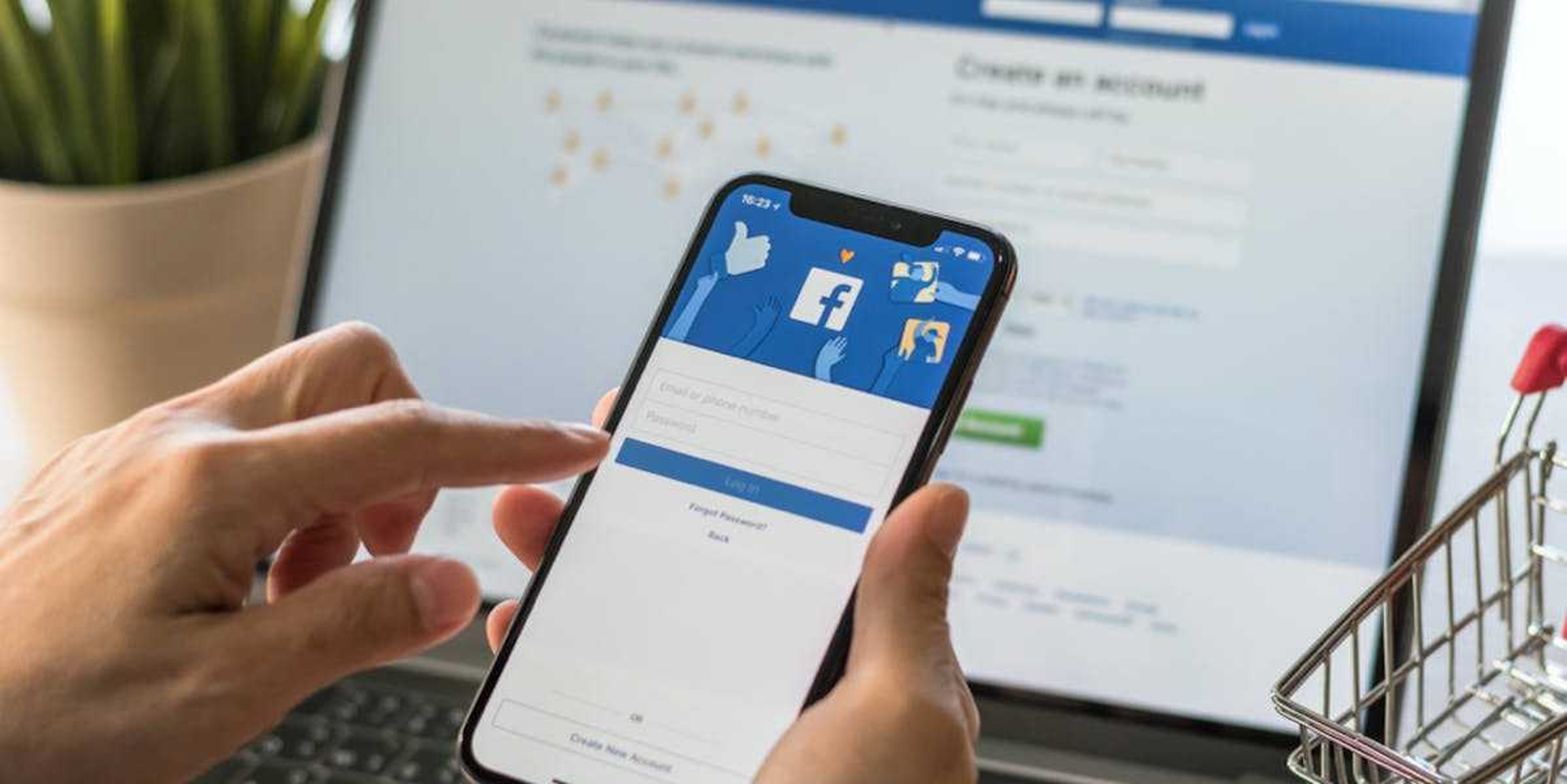この記事では、Facebookの投稿を再表示する方法について説明します。これにより、しばらく前に削除したFacebookの投稿を再表示できます。
あなたの隠された投稿は永遠に消えることはありません。 デスクトップブラウザを使用している場合でもモバイルアプリを使用している場合でも、Facebookの投稿を再表示する方法を学びます。 Facebookを使用すると、個人ページの資料を簡単に追跡できます。 自分のタイムラインでの投稿を非表示にすることができます。これは、もうそれほど面白くなくなったものから、自分や友達の悪い写真までです。

投稿を削除したり、非表示にすることについて考えを変えたりするつもりがなかったとしても、非表示のFacebook投稿を見つける方法がわからない場合はどうなりますか? ベテランのソーシャルメディアマネージャーでさえ、隠されたFacebookの投稿を見つけるのに苦労しています。 心配しないで; あなたの秘密の投稿が永久に失われることはありません。 非表示の投稿を表示する方法は明確ではありませんが、簡単です。
Facebookの投稿を再表示するのはなぜですか?
Facebookユーザーとして、個人のタイムライン上の素材をほぼ完全に制御できます。 つまり、物事を公開または非公開にし、必要に応じて情報を非表示または公開することができます。 Facebookの投稿を再表示する方法を確認する前に、Facebookの投稿を再表示する理由を確認しましょう。
- 投稿を完全に削除または削除したいと思ったことはありません。 おそらく、あなたは自分のFacebookの投稿を二番目に推測しましたが、あなたの努力が無駄になることを望んでいませんでした。 または、投稿を保留にして、後で再び表示できるようにすることもできます。
- あなたのタイムラインで、仲間や親戚が驚くべき、不快な、侮辱的な、または炎症を起こさせる何かを投稿しました: おそらくあなたの最初の衝動は素材を隠すことでしたが、後であなたはあなたがあまりにも速く動いたことに気づきました。 少し時間をかけて考えてみれば、自分の意見を表現する準備ができているかもしれません。

- あなたはいくつかの思い出を隠したい: おそらく、難しい日付を後回しにしたい場合や、何かに注意を向けたくない場合があります。 思い出を隠す傾向が弱まり、時間が経つにつれてそれらをタイムラインに含める準備が整う可能性があります。
- そもそも投稿を非表示にするつもりはありませんでした。 間違ったメニューボタンをクリックして、誤って投稿を非表示にした可能性があります。
ラップトップまたはPCでFacebookの投稿を再表示する方法は?
次に、ブラウザでFacebookの投稿を再表示する方法を見てみましょう。 ラップトップまたはデスクトップコンピュータを使用している場合は、以下に概説する4つの手順に従ってください。
ステップ1: Facebookアカウントにログインします。
まず、ブラウザまたは新しいタブを開いてFacebookにアクセスします。 ソーシャルネットワーキングサイトにアクセスするには、メールアドレスまたは電話番号とパスワードを入力します。

ステップ2: アクティビティログを探す
パーソナライズされたアクティビティログを見つけます。 このページを見つけるには、次の2つの方法があります。
- 右上隅にある三角形のメインFacebookメニューをクリックします。 過去のページ、ビジネスマネージャー、グループ、広告マネージャー、およびその他のオプションは、下にスクロールして見つけることができます。 アクティビティログを表示するには、それをクリックします。
- 画面の中央近くにある上部のメニューバーにある[プロファイルの編集]リンクをクリックします。 次に、カバー写真の右下隅にある[アクティビティログ]ボタンをクリックします。
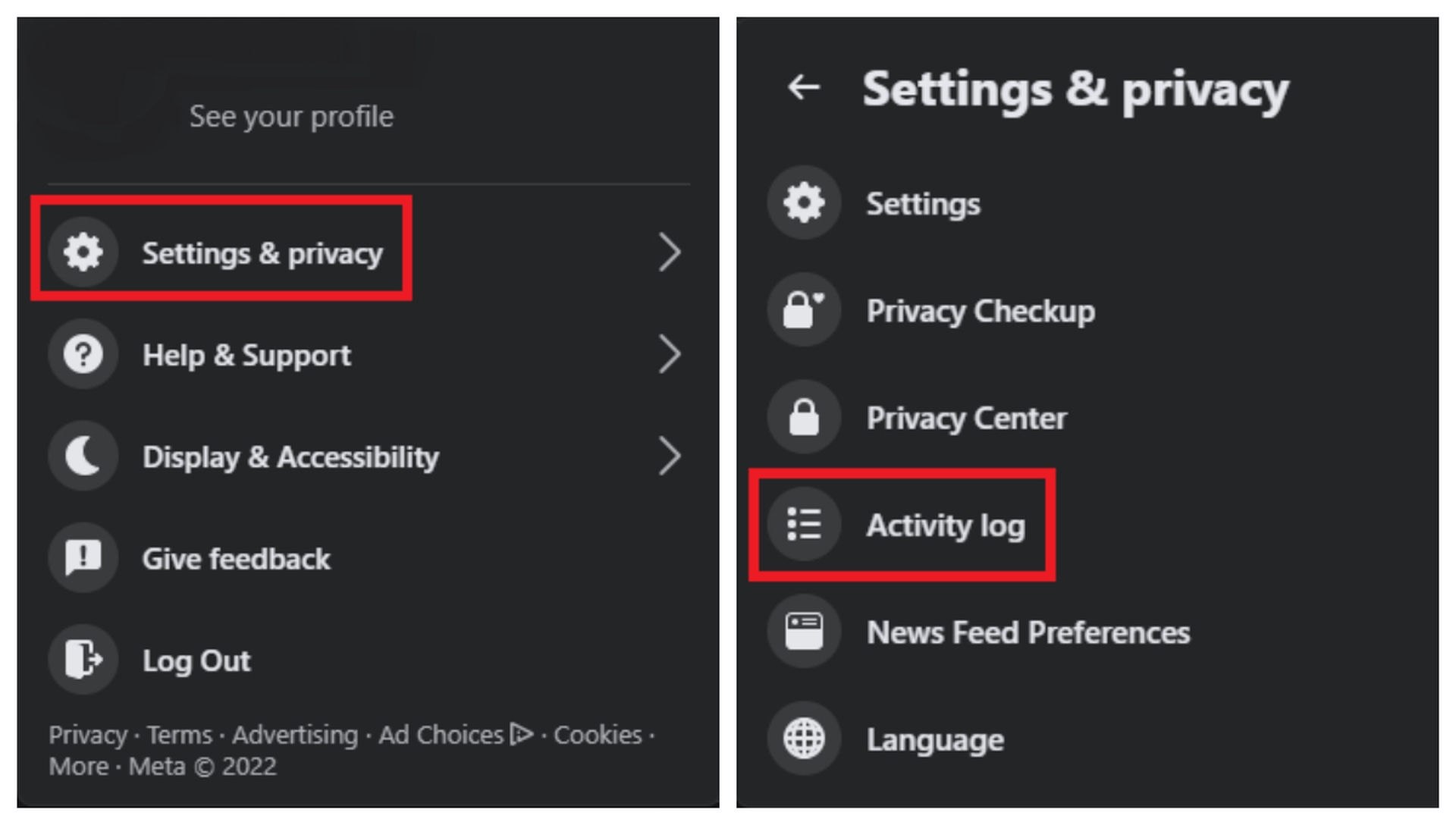
ステップ3: 非表示の投稿をスキャンする
アクティビティログを起動したときのデフォルトのビューは、リアクション、共有、コメントなど、Facebookで完了したすべてのアクティビティです。 ページの左側にあるフィルターのリストをスキャンして、非表示の投稿を探します。 アカウントを開設してから非表示にしたすべての投稿を表示するには、[タイムラインから非表示]オプションをクリックします。 時系列の逆順で、Facebookはこのページにすべての非表示の資料を表示します。
非表示になっているものをすべて表示したい場合は、最新の投稿から順にフィード全体を下にスクロールしてください。 特定の投稿を検索している場合は、年または月のボタンを使用して直接アクセスできます。

ステップ4: 選択した投稿を再表示する
投稿を再表示するには、投稿の右側に対角線が引かれた円をクリックします。 この記号をクリックすると、タイムライン上のコンテンツを許可、非表示、または削除できるメニューが表示されます。 投稿を再表示するには、[タイムラインで許可]を選択します。 以前に投稿にスパムのラベルを付けたことがある場合は、チェックを外すことを検討してください。
再表示するすべての投稿を見つけたら、Facebookのプロフィールに戻ります。 ページをスクロールすると、公開したすべてのコンテンツと、元の投稿に対する応答やコメントが表示されます。 友達、友達の友達、そして他の誰かが、あなたが隠していない資料を見て、対話するかもしれません。

モバイルデバイスを使用してFacebookの投稿を再表示するにはどうすればよいですか?
Facebookモバイルアプリでは、隠された素材を取得することもできます。 スマートフォンまたはタブレットで、次の4つの手順に従ってFacebookの投稿を再表示します。
ステップ1: Facebookアプリを開きます
スマートフォンまたはタブレットでFacebookモバイルアプリを開いて開始します。 次に、Facebookアカウントにログインします。
ステップ2: アクティビティログを探す
アクティビティログには、モバイルアプリを使用して2つの方法でアクセスできます。
- メインメニューにアクセスするには、アプリの右上隅にある3本の水平線をタップします。[設定]メニューで、ページのほぼ半分にある[Facebook情報]に移動します。 次に、アクティビティログをタップして表示することを選択します。
- アプリのメインページにあるプロフィールアイコンをタップするか、Facebookプロフィールに直接アクセスします。 右上隅のメニューを開き、そこから「マイプロファイル」を選択します。 次に、[アカウント設定]メニューの中央付近にあるアクティビティログを開きます。
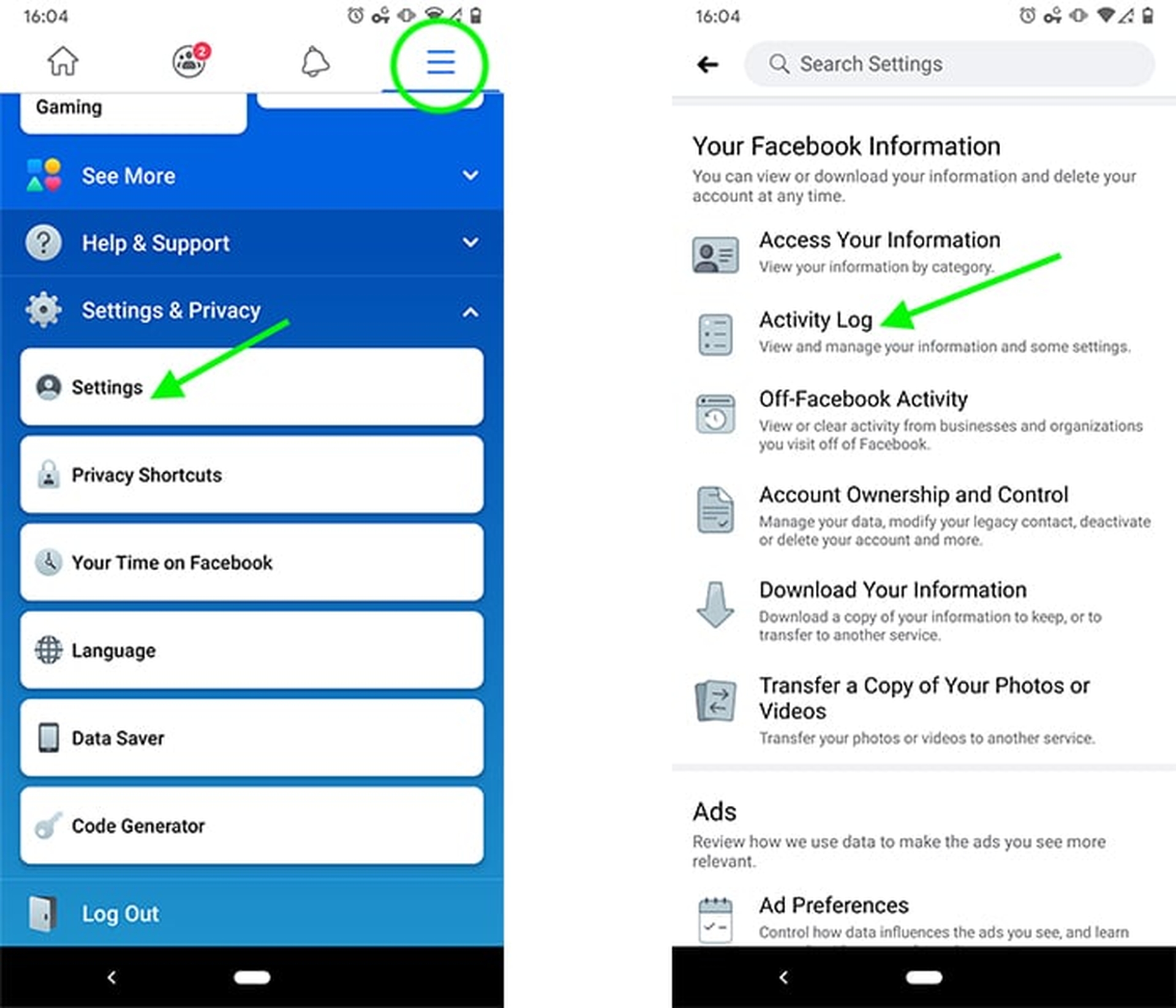
ステップ3: 隠し投稿を探す
非表示の資料を表示するには、アクティビティログを開き、[フィルター]ボタンをタップします。 ドロップダウンメニューから[カテゴリ]を選択します。 メニューの下部で、[ログに記録されたアクションとその他のアクティビティ]を選択します。 次に、[タイムラインから非表示]を選択して、すべての投稿を新しい順に表示します。
または、アクティビティログを無視して、[設定]メニューから直接非表示の投稿にアクセスすることもできます。 このメニューの[Facebook情報]まで下にスクロールして、その横にある矢印を押します。 次に、[情報にアクセス]を選択し、メニューの上部にある[投稿]の右側にある矢印を押します。 最後に、[タイムラインから非表示にした投稿]をタップします。 どちらの場合も、画面下部のドロップダウンフィルターメニューから[日付]を選択して、非表示の素材を日付でフィルター処理できます。 必要に応じて、開始日と終了日を選択します。
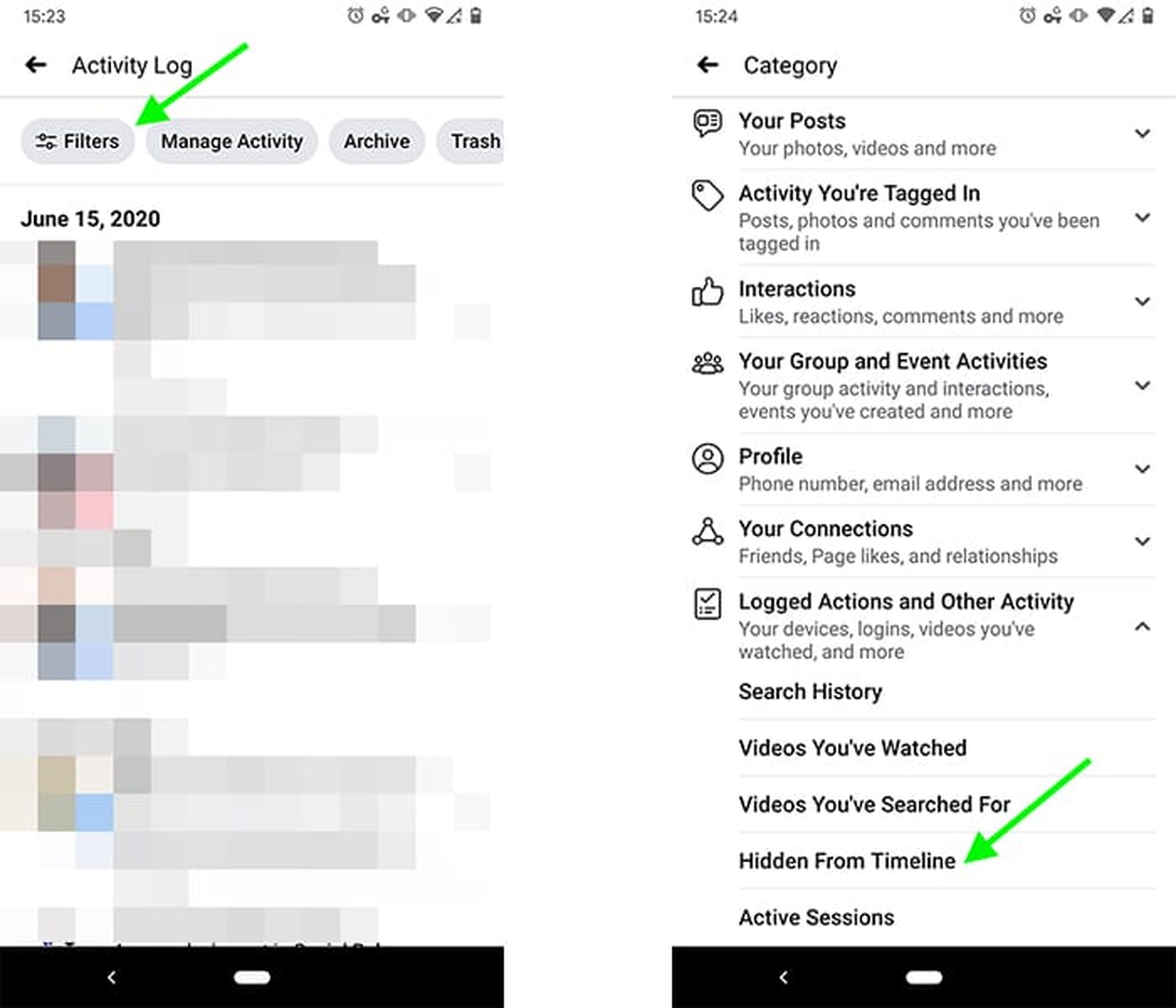
ステップ4: 選択した投稿を再表示
投稿を再表示するには、その右側にある三角形をタップします。 画面の下部に表示されるメニューから[タイムラインに表示]を選択します。 公開したいすべての投稿が公開されるまで繰り返します。 最後に、アプリケーションの左上隅にある戻る矢印をタップして、プロファイルページに戻ります。
Facebookの投稿を完全に削除する必要があるかもしれません。 ただし、個人のプロフィールから投稿を削除するのではなく、投稿を非表示にすることを検討してください。 この機能を使用すると、Facebookの投稿を再表示するだけでよいため、コンテンツを完全に非表示にすることができます。

Facebookの投稿を再表示する方法に関するこの記事を楽しんでいただけたでしょうか。 もしそうなら、Facebookが私のラップトップで遅れている理由やFacebookで誕生日を変更する方法もチェックしたいと思うかもしれません。